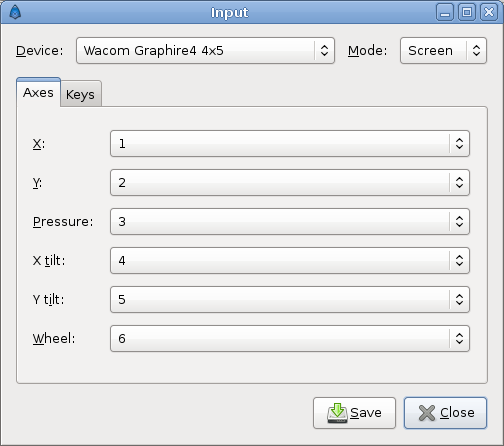Dialogue Périphériques d'entrée
From Synfig Studio :: Documentation
m (coquilles (typo err)) |
m |
||
| Line 2: | Line 2: | ||
{{Category|Dialogs}} | {{Category|Dialogs}} | ||
{{Category|File Menu (Toolbox)}} | {{Category|File Menu (Toolbox)}} | ||
| − | Ce menu ouvre une boite de dialogue de paramétrage de périphérique afin de permettre à l'utilisateur de choisir des valeurs personnalisées. Il est recommandé d'avoir un seul périphérique Activé et de désactiver les autres. Choississez le mode Écran pour le périphérique actif. Généralement il n'y a pas besoin de modifier autre chose. N'oubliez pas d'enregistrer les paramètres avant de fermer. Chaque outils peut avoir ses propres paramètres pour chaque périphériques donc si vous combiner le pointeur principal -Core pointer- (qui est toujours disponible) et un stylet vous devrez enregistrer un ensemble de préférences (couleur de contour et de remplissage, taille de brosse, outil sélectionné, etc...) pour chaque périf". | + | Ce menu ouvre une boite de dialogue de paramétrage de périphérique afin de permettre à l'utilisateur de choisir des valeurs personnalisées. Il est recommandé d'avoir un seul périphérique Activé et de désactiver les autres. Choississez le mode Écran pour le périphérique actif. |
| + | Généralement il n'y a pas besoin de modifier autre chose. | ||
| + | |||
| + | N'oubliez pas d'enregistrer les paramètres avant de fermer. | ||
| + | |||
| + | Chaque outils peut avoir ses propres paramètres pour chaque périphériques donc si vous combiner le pointeur principal -Core pointer- (qui est toujours disponible) et un stylet vous devrez enregistrer un ensemble de préférences (couleur de contour et de remplissage, taille de brosse, outil sélectionné, etc...) pour chaque périf". | ||
[[File:InputDevices.png]] | [[File:InputDevices.png]] | ||
Revision as of 17:42, 14 May 2012
Ce menu ouvre une boite de dialogue de paramétrage de périphérique afin de permettre à l'utilisateur de choisir des valeurs personnalisées. Il est recommandé d'avoir un seul périphérique Activé et de désactiver les autres. Choississez le mode Écran pour le périphérique actif. Généralement il n'y a pas besoin de modifier autre chose.
N'oubliez pas d'enregistrer les paramètres avant de fermer.
Chaque outils peut avoir ses propres paramètres pour chaque périphériques donc si vous combiner le pointeur principal -Core pointer- (qui est toujours disponible) et un stylet vous devrez enregistrer un ensemble de préférences (couleur de contour et de remplissage, taille de brosse, outil sélectionné, etc...) pour chaque périf".